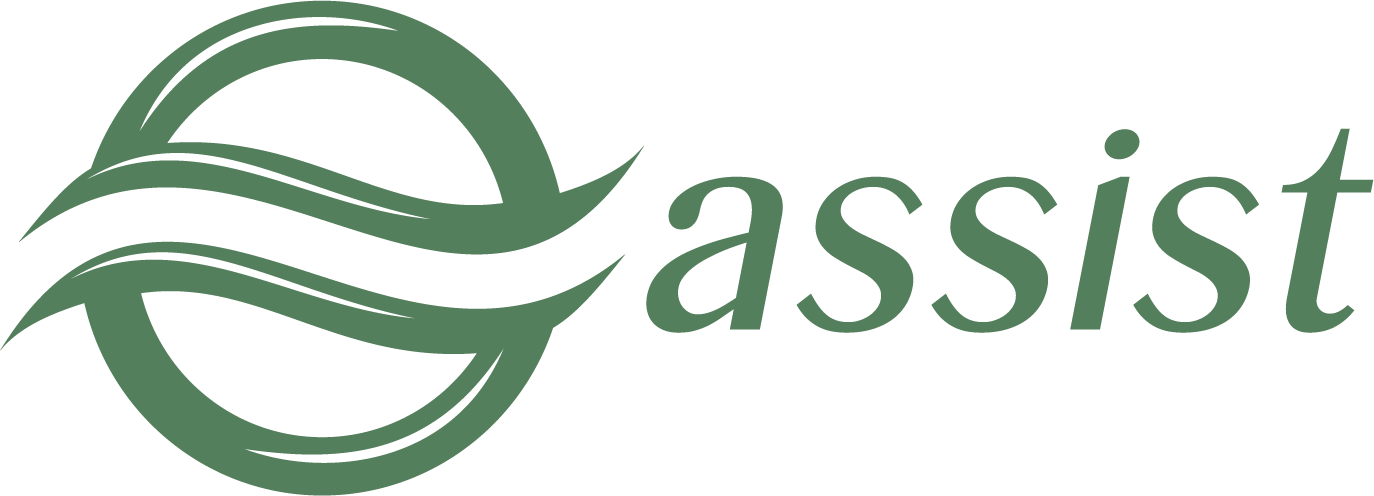Для удобной работы в разделе мониторинга фискальных чеков предусмотрен ряд фильтров, использование которых облегчает поиск по заранее известным критериям.
Применение всех фильтров производится после нажатия кнопки «Выбрать».
Фильтры расположены в верхней части окна мониторинга фискальных чеков.
Фильтры окна мониторинга фискальных чеков
В разделе мониторинга фискальных чеков доступны для использования различные фильтры. Количество отображаемых фильтров можно регулировать с помощь кнопки настройки фильтров, находящейся справа в верхней части окна «Мониторинг фискальных чеков»:
Кнопка настройки фильтров
Нажатие кнопки настройки фильтров вызывает открытие дополнительного окна, в котором можно выбрать необходимые для отображения фильтры:
Окно настройки фильтров
В разделе мониторинга фискальных чеков доступны для использования фильтры по следующим параметрам:
- Тип даты – выпадающий список значений, определяющий целевую дату для поиска данных (по дате операции или по дате чека). По умолчанию выбрана дата операции.
- Дата начала – Дата окончания – пара элементов управления, каждый из которых позволяет ввести число, месяц, год, час, минуту.
- ID мерчанта(-ов) – выпадающий список c возможностью множественного выбора, содержащий наименования предприятий пользователя. Информация о фискальных чеках будет выводиться только по отмеченным галочкой предприятиям.
- Заводской номер ФН – позволяет задать конкретный номер фискального накопителя для поиска.
- Фискальный признак – позволяет задать конкретный фискальный признак для поиска.
- Номер фискального документа – позволяет задать конкретный номер фискального документа для поиска.
- Регистрационный номер ККТ – позволяет задать регистрационный номер ККТ для поиска.
- Смена – позволяет задать номер смены ККТ для поиска.
- Номер в смене – позволяет задать номер чека в смене ККТ для поиска.
- Сумма оплаты – позволяет задать сумму чека для поиска.
- Номер заказа – позволяет задать конкретный номер заказа без учета регистра, в этом случае остальные параметры поиска не учитываются.
- Тип операции – выпадающий список значений типа фискализируемой операции. По умолчанию выбраны все типы.
- Статус – выпадающий список значений состояния чека. По умолчанию выбраны все типы.
- Внешний ID операции - идентификатор операции в системе предприятия (для внешних операций, фискализируемых на стороне Assist);
- Тип чека - выпадающий список значений типов чека;
- Признак автономности – чек-бокс, выбор чеков, сгенерированных в автономном режиме..
Если задано несколько параметров выборки (например, сумма оплаты, тип операции и состояние чека), в таблицу будут выведены фискальные чеки, удовлетворяющие всем условиям поиска.
Внимание! На экран выводятся только первые 500 записей выборки. Если количество фискальных чеков за указанный период превышает 500, то отображаться будут только первые 500 чеков. Для выборки всех фискальных чеков в этом случае нужно задать несколько более коротких периодов.
Для увеличения количества одновременно отображаемых строк выборки на экране можно временно скрыть верхнюю панель фильтров с помощью специальной кнопки, находящейся справа в верхней части окна «Мониторинг фискальных чеков»:
Кнопка отображения панели фильтров
Нажатие кнопки скрывает панель фильтров в верхней части экране:
Внешний вид экрана при скрытой панели фильтров
Повторное нажатие кнопки возвращает отображение панели фильтров в верхней части экране.
В окне мониторинга фискальных чеков имеется возможность посмотреть итоги по группе чеков, отображаемых в выборке. Если необходимо посмотреть итоги по всем фискальным чекам, отображаемым в выборке, то надо нажать кнопку «Итого» справа в верхней части окна мониторинга фискальных чеков:
нопка «Итого»
Нажатие кнопки отображает в дополнительном окне итоги по всем фискальным чекам, отображаемым в выборке.
Просмотр итоговых данных